如何从 Mac OS X 导出联系人
![]()
从 Mac 通讯录应用程序导出联系人信息也可以作为一种方式将保存的联系人信息备份到单个 vCard 文件或 .abbu 文件中,然后可以将其导入不同的地址簿应用程序,另一个 Macs 联系人应用程序,或者只是存储在别处作为备份。对于后一种情况,请记住,如果您在 Mac OS X 和 iOS 中使用 iCloud,联系人将默认备份到 iCloud,这意味着使用导出功能作为备份要么是补充备份,要么是替代方式如果该功能因某种原因被禁用,则备份。
如何从 Mac OS X 联系人应用导出所有联系人
这会将整个联系人簿从 Mac OS X 联系人应用程序导出到一个文件中:
- 在 Mac OS 中打开“联系人”应用,该应用位于 /Applications/ 文件夹、Launchpad 或 Spotlight 中
- 点击左侧菜单中的“所有联系人”,然后按 Command+A 全选(或转到“编辑”菜单并选择“全选”)
- 从“通讯录”的“文件”菜单,转到“导出…”菜单并选择以下选项之一:
- 导出 vCard – 这将生成一个 VCF (vCard) 文件,其中包含应用程序中存储的所有联系信息,vCard 文件是通用标准,与许多平台最兼容,包括其他 Mac OS X 应用程序、iOS、 Windows、Android、Blackberry 等 – 推荐使用以最大程度地兼容存储的联系信息,尤其是备份
- 联系人存档 – 这将生成一个 .abbu 文件,其中存储所有联系信息,abbu 是旧版 Mac OS X 中联系人应用程序和地址簿应用程序的专有格式,使该格式适合 Mac 用户 – < em>较少推荐,因为地址信息主要与 Mac 特定应用程序兼容
- 像往常一样保存文件,将其放在您需要的任何地方都可以轻松访问,例如桌面
- 在“通讯录”应用中,搜索您要保存的个人或联系人
- 选择该联系人后,转到“文件”菜单,然后转到“导出”菜单,选择“导出 vCard”(推荐)或“联系人存档”(不推荐)
- 将单个联系人保存为任何其他文件
- 在“通讯录”应用中,按住 SHIFT 键可选择连续的多个联系人组
- 按住COMMAND键点击多个联系人可以选择多个不连续的联系人
- 右键单击并选择“导出为 vCard”或像以前一样转到“文件”>“导出”菜单
- <


这将生成带有以下图标的导出联系人文件:
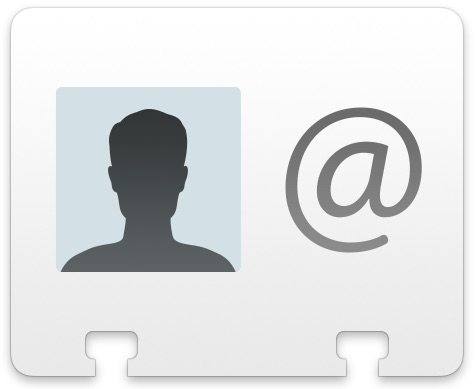
整个导出的联系人列表通常非常小且高效,例如,一本包含 500 位左右的联系人的书将有几百 KB,因此可以根据需要轻松传输。
如何从 Mac 导出单个联系人
如果您想从 Mac OS X 中的 Mac 通讯录应用导出单个联系人,您也可以这样做:

单个导出的联系人将具有与整个联系人通讯录相同的图标,但文件大小会更小。
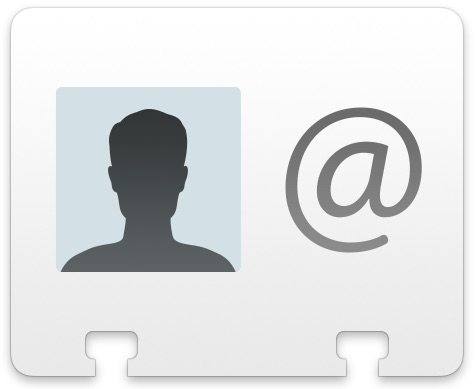
如何将多个联系人从 Mac 导出到单个 VCard
另一种选择是导出多个联系人而不是完整的联系人列表。为此,您将像往常一样在 Mac OS X 中使用选择键:

您可以使用多选键导出一组联系人、几个联系人或一堆联系人,选择次数没有限制。您还可以选择“全选”,然后使用这些选择键取消选择要从导出的联系人列表中排除的联系人。
使用导出的 vCard 联系人文件
无论您是导出所有联系人还是单个联系人,既然文件已保存(我们假设它是一个 .vcf vCard 文件,因为它是推荐的导出格式),您可以直接通过电子邮件将其发送给某人,通过电子邮件将其发送给您自己Gmail、Yahoo 或 Outlook 作为辅助备份,将其上传到 DropBox,将其保存到外部驱动器,或执行任何其他必要的操作。
vCard 文件的优点在于它几乎是普遍兼容的,您只需双击它就可以轻松地将文件导入任何其他 Mac 通讯录应用程序,如果您将该 vcf 文件通过电子邮件发送到任何其他 iPhone、iPad、或 iPod touch,也将联系人导入该设备,而无需使用 iTunes或该设备的相同 iCloud。这种情况与将 vcf 通过电子邮件发送到 Windows 或 Android 手机的情况基本相同,它们也会识别联系人数据并提供将其导入这些设备的选项。
Direct Contacts 应用导出仅限于 Mac,但如前所述,如果您将 iCloud 与 Mac OS X 和 iOS 一起使用,那么相同的联系人信息也会存储在 iCloud 中。这会使联系信息自动同步到使用相同 Apple ID 的任何其他 iOS 设备,但这样做的另一个好处是您实际上可以 使用任何网络浏览器直接从 iCloud 导出相同的联系人信息,如果您的 Mac 或 iPhone 不在您需要的信息旁边,这将非常方便。以这种方式使用 iCloud 还提供了一种更简单的方法来导出 备份的联系人的 vcf 文件iPhone,您还可以从 iCloud 网站导入 vcf 文件,如果您尝试恢复您现在需要的已删除联系人。
上述方法显然涵盖了带有“通讯录”应用程序的现代 Mac OS X 版本,包括 Mojave、Catalina、Big Sur、El Capitan、Yosemite、Mavericks 和 Mountain Lion,但如果您的 Mac OS X 版本是较旧的版本,您会发现地址簿应用程序中的类似方法,除了之前的版本Mac OS X 将仅限于保存 .abbu 文件,而不提供首选的 .vcf vCard 格式。这基本上意味着您需要将 abbu 文件转换为 csv 或 vcf 以将其导入备用操作系统,否则您可以将保存的 abbu 文件导入现代版本的 Mac 联系人应用程序,然后使用vCard 文件的上述说明。
